Administrateur a bloqué la mise en œuvre de cette application. Windows 10: Comment améliorer la situation?
Les membres de la dixième version de Windows a été à l'origine face à une présence dans le système du compte de super-admin soi-disant, qui contrôle pratiquement tous les processus. L'un des symptômes est non autorisé au système de lancer un programme lorsqu'un message est affiché que l'administrateur a bloqué la mise en œuvre des applications Windows 10 pour la protection. Pourquoi est-ce qui se passe et comment désactiver cet avertissement gênant? En savoir plus.
Administrateur a bloqué l'exécution de l'application (Windows 10). L'objectif – système de protection. Qu'est-ce que cela signifie?
En cas de telles situations doivent être clairement compris que le compte intégré à un niveau plus élevé des droits que l'utilisateur, même s'il est un administrateur sur votre terminal, est seulement une partie de la raison.
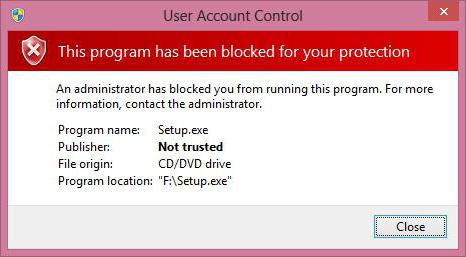
Avertissement que l'administrateur a bloqué l'exécution de cette application, les rapports de Windows 10 seulement parce que le contrôle de compte utilisateur fonctionne conjointement avec le soi-disant « Defender» (Windows Defender). Lui seul est en mesure de bloquer l'exécution des indésirables ou du point de vue du système par des logiciels malveillants. Par exemple, un message « L'administrateur a bloqué l'exécution de cette application» Windows 10 lorsque l'héritage d'installation d'un pilote de périphérique, lorsque la nouvelle n'a pas encore été publié, donne presque toujours. En règle générale, de nombreux experts réduisent le problème du blocage de l'éditeur dans ce domaine, qui est impossible est l'exécution de l'application avec une signature numérique non valide.
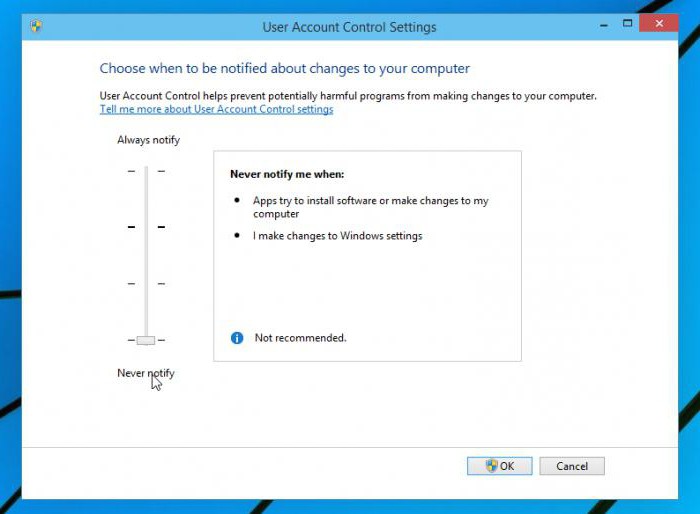
Même le contrôle UAC la manière standard par le correspondant « Panneau de configuration » (réglez le curseur de niveau à la position la plus basse) l'effet positif ne fonctionne pas. Non, bien sûr, vous pouvez essayer, mais les espoirs de ce petit. Cependant, dans le système, il existe d'autres moyens pour se débarrasser de ce fléau.
La méthode la plus simple de sortir de cette situation
Ainsi, un utilisateur au début de l'application sans raison, aucune raison était une fenêtre avec un avis que l'administrateur a bloqué l'exécution de l'application. Windows 10 tente d'empêcher l'exécution de ce processus. Comment agir de la manière la plus simple?
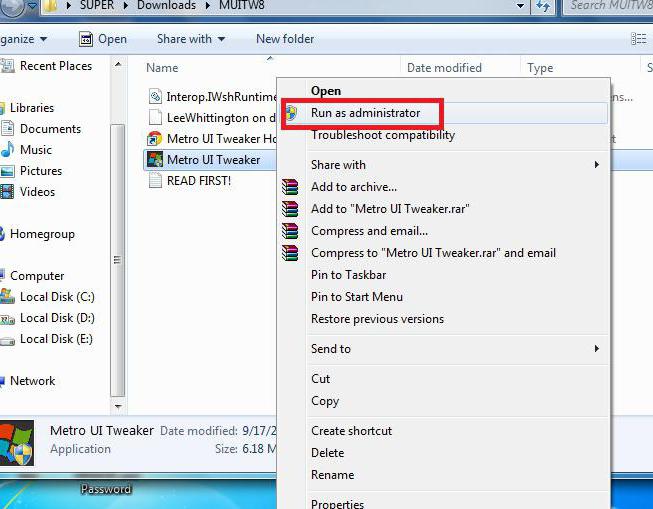
Élémentaire! Vous avez juste besoin de trouver le programme exécutable à bloquer et à travers le clic droit pour l'exécuter au nom de l'administrateur, puis acceptez la confiance applets fonctionne. Toutefois, cette option ne fonctionne pas et le message « L'administrateur a bloqué l'exécution de cette application» Windows 10 donnera à nouveau. Mais ici, il y a une solution.
Appel du programme via la ligne de commande
Dans ce cas, la question est d'abord de lancer la console de commande au nom de l'administrateur dans le menu « Exécuter» (Win + R), qui prescrit une combinaison de cmd, puis reportez-vous à la « Explorer » bon fichier pour l'application, copiez le chemin complet dans la barre d'adresse ensemble extension de fichier et l'insérer dans la console de commande, entre guillemets. Le programme se déroulera sans aucun problème et le message que l'administrateur a bloqué l'exécution de cette application, Windows 10 ne délivrera. Mais ce ne sera pas la même à chaque fois utiliser ce contournement?
Comment désactiver l ' « administrateur a bloqué l'exécution de cette application» (Windows 10)?
Afin d'éviter l'émergence d'une telle situation à l'avenir une fois pour toutes, vous pouvez vous référer à la liste des politicien local qui est appelé par l'administration dans le « Panneau de configuration. »
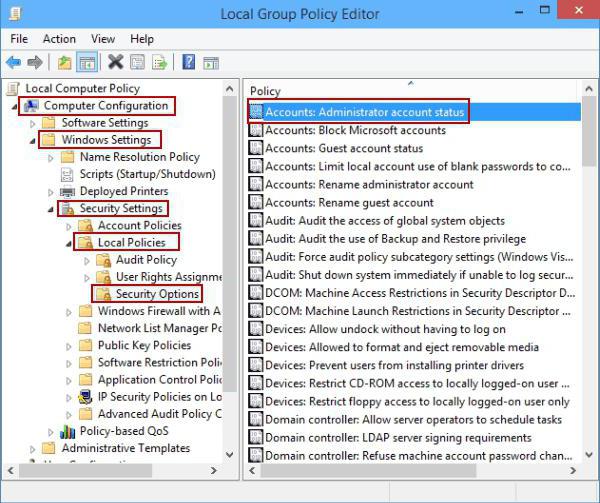
Ici, vous devez aller aux paramètres de sécurité pour révéler le contenu de la section et dans la fenêtre de droite trouver la ligne UAC, ce qui indique que tous les autres (même l'administrateur « uchetki ») travaillent avec l'approbation du principal mode administrateur.
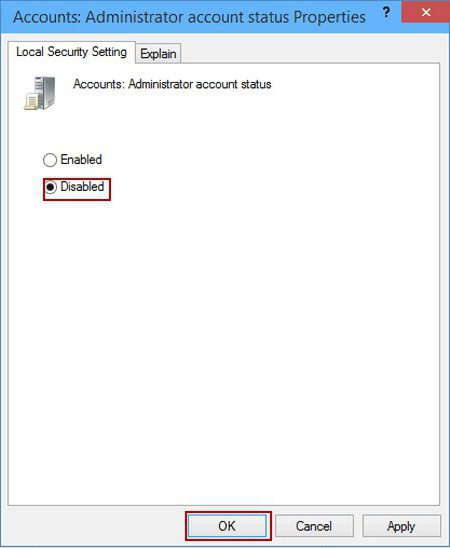
Par défaut, cette position est active. Causer des paramètres de configuration double-cliquez sur, son état, désactivez simplement (désactiver).
Gestion des clés du Registre
Parfois, vous devrez peut-être creuser un peu dans le registre, si la méthode précédente, pour une raison avéré être inefficace.
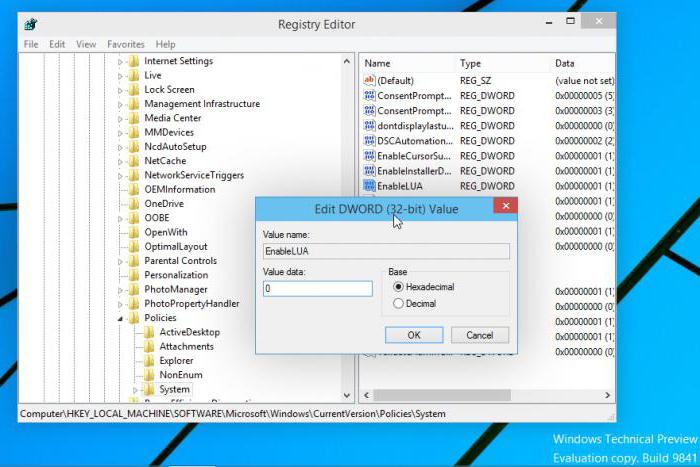
L'éditeur est appelé dans le menu «Exécuter» commande regedit. besoin d'utiliser la branche HKLM du LOGICIEL à travers le catalogue jusqu'à la version actuelle et trouver le dossier Polices, dans lequel il y a un paragraphe dans l'arborescence du système. Lors de sa répartition devrait être dans la fenêtre de droite trouver le paramètre EnableLUA, double-cliquez dans les paramètres et modifiez le paramètre d'un à zéro, puis vous sera demandé de redémarrer le système. Après le message de redémarrage que l'administrateur a bloqué l'exécution de cette application Windows 10 ne sera plus donner.
Note: tous ceux qui ne sont pas ressentis par l'utilisateur en termes de modification des clés de Registre avant de vous engager dans ce genre de chose, il est recommandé de faire une copie du registre (soit manuellement via la fonction d'exportation de fichiers ou au moyen du programme d'optimisation). L'une des options afin de protéger le système – vous pouvez créer un poste de contrôle de récupération dans les paramètres correspondants de la section ou dans le « Panneau de configuration. »
Suppression d'une signature numérique
Enfin, vous pouvez utiliser un petit, mais assez efficace outil appelé FileUnsigner, qui, après le fichier téléchargé décompresser sur Internet, il est souhaitable de mettre sur le « Bureau ».
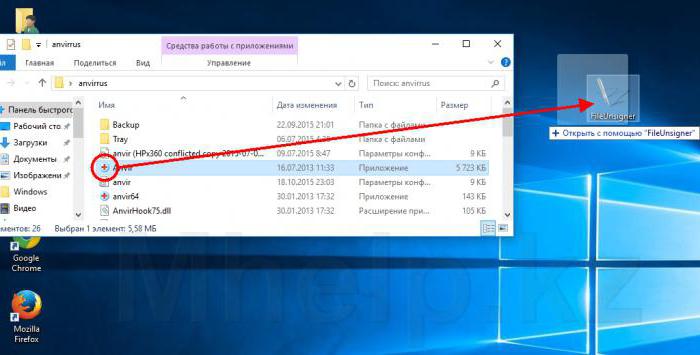
L'application elle-même n'a pas besoin d'exécuter manuellement. faites glisser le programme exécutable fermant à clé et il suffit de combiner avec une icône FileUnsigner. Après ce message apparaît à la réussite de l'opération, et l'application se déroulera sans heurts et les avertissements du système.
Quelques mots en guise de conclusion
En principe, toutes les méthodes pour leur propre bien. Certes, peut-être, beaucoup ont remarqué que, dans certains cas, il est nécessaire d'effectuer de nombreuses activités supplémentaires et d'utiliser encore et encore la technique proposée. Par conséquent, le conseil d'administration peut proposer l'utilisation des politiques de section, ou modifier la clé de Registre appropriée. La plupart du temps cela se fait pour chaque fois de ne pas effectuer les procédures inutiles et d'éliminer l'apparition de ces mises en garde à l'avenir.
Enfin, la chose la plus importante! Utilisez toutes les méthodes peuvent être mentionnés ci-dessus, mais lorsque vous exécutez certaines applications doivent être fermement convaincus de leur sécurité, après au moins vérifier le nouveau logiciel téléchargé pour vérifier les signes de code malveillant virus intégré. En outre, parallèlement à ces techniques peut être lui-même désactiver plus « Windows Defender», mais seulement à condition que le système a un puissant paquet anti-virus (de préférence du type commercial, pas tous les outils gratuits qui offrent un minimum de protection, et même ne peuvent pas faire face aux tâches qui leur sont assignées à tous). Seulement dans ce cas, il est garanti que, à un moment donné le système ne deviendra pas complètement inutilisable. Mais regarder et réinstaller Windows – une tâche ingrate, parce que la nécessité de réinstaller tous les logiciels, à quoi bon – et les conducteurs d'équipement non standard, aussi, aura à nouveau ensemble, et il est largement perçu comme la confusion et des maux de tête. Tous ces facteurs doivent être considérés comme obligatoires.
Et le plus récent. Lors de l'utilisation du système dans la maison est recommandé de ne pas fonctionner sous l'administrateur « uchetki » intégré. Au moins, dans ce cas, vous pouvez le désactiver à tout, afin de ne pas produire différents types d'avertissement ou, pire, ne pouvait pas exécuter certaines applications standard ou personnalisées. Toutefois, si on en arrive là, d'abord, vous pouvez restructurer le système, à l'aide de programmes spécialisés tels que Windows Manager, vous pouvez désactiver certaines fonctions critiques du système, afin qu'ils puissent à l'avenir, de mettre le moins, ne pas interférer avec le travail.
Encore une fois, comment est justifiée l'utilisation de ces outils devront comprendre, en fonction des capacités des programmes eux-mêmes, et seulement ensuite tirer des conclusions sur l'opportunité de désactiver certaines fonctions ou l'utilisation de tous les paramètres non standard. Mais si vous regardez plus, rien de mal avec cette configuration là. Pas étonnant que c'est une telle application profiter incroyable popularité parmi les utilisateurs du monde entier.
En général, vu une séquence d'actions: d'abord désactiver tout Optimizer inutile, puis utilisez la politique de désactivation dans les usines ou dans le registre. Il semble que ce soit la solution optimale de la situation. Eh bien, comme pour ce qui désactivation méthode est appliquée, l'utilisateur décide lui-même qu'il sera plus facile de le faire – pour modifier les paramètres de la politique, ou de travailler avec le registre, bien que, en gros, une grande différence dans ces méthodes ne sont pas, parce qu'ils dupliquent simplement l'autre, cependant, comme beaucoup d'autres sections du système qui sont directement associés au registre.














